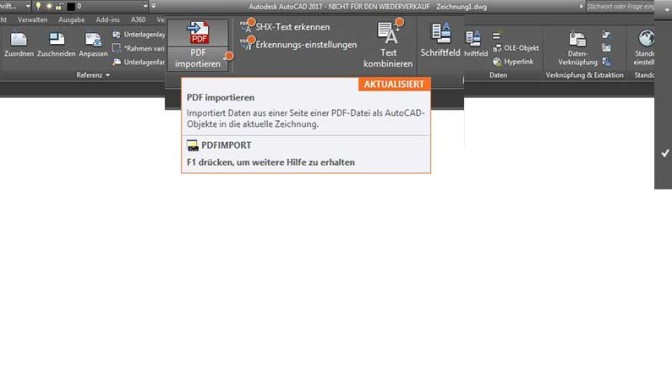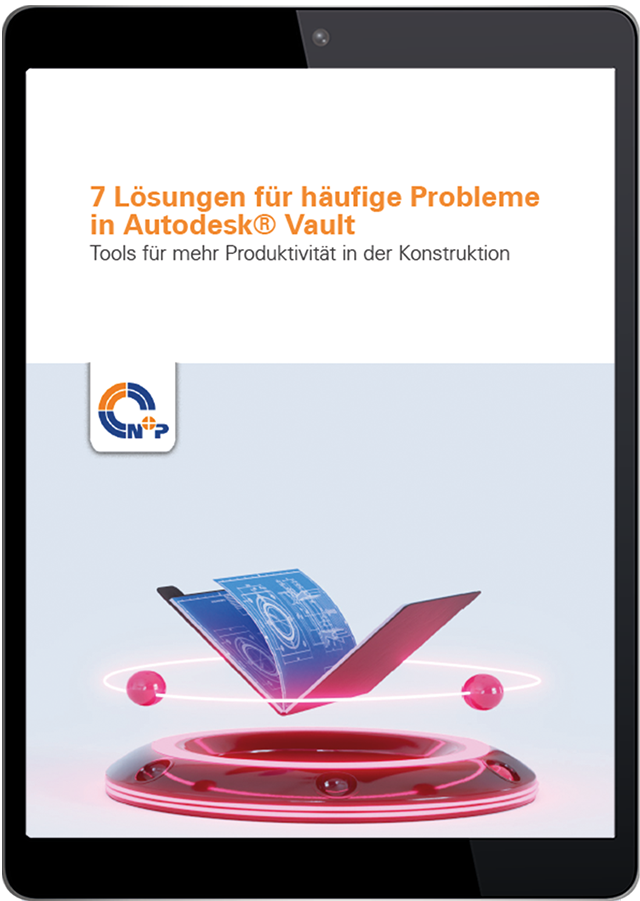Im Gegensatz zu den „normalen“ Servicepacks ist das AutoCAD 2017.1 Update kein freier Download mehr, sondern wird über die Autodesk Desktop-App zum Download angeboten. Hat man Zugriff auf das Autodesk-Konto, findet man das AutoCAD 2017.1 auch im Downloadbereich vom AutoCAD 2017 unter „Updates und Add-Ons“. Bei den anderen Autodesk-Produkten dementsprechend.
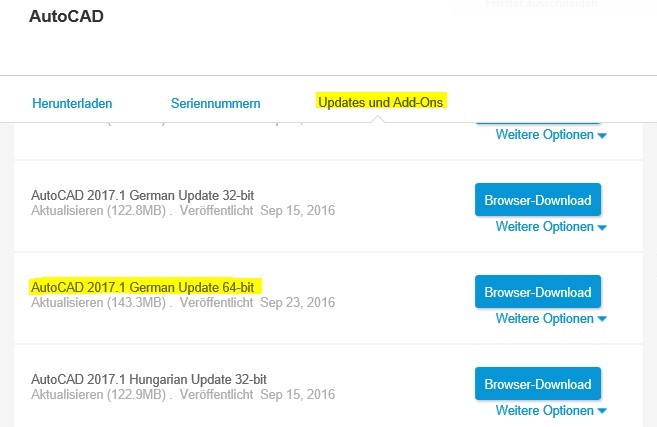 Nach der Installation vom AutoCAD 2017.1 Update erscheint neben dem Hilfe-Button ein roter Punkt, der die aktivierte Markierung für die neuen Funktionen anzeigt. Wenn man die neuen Funktionen gefunden hat, kann man die Markierung auch abschalten.
Nach der Installation vom AutoCAD 2017.1 Update erscheint neben dem Hilfe-Button ein roter Punkt, der die aktivierte Markierung für die neuen Funktionen anzeigt. Wenn man die neuen Funktionen gefunden hat, kann man die Markierung auch abschalten.
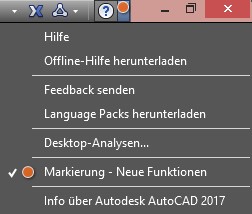 Die neuen Funktionen befinden sich im „puren“ AutoCAD 2017 in der Multi-Funktionsleiste (MuFu) „Einfügen“ in der Gruppe „Importieren“. Wenn man einen Augenblick auf einen Button zeigt, wird auch eine aktualisierte Quick-Info angezeigt. Mal sehen, wer noch die anderen neuen Funktionen findet!
Die neuen Funktionen befinden sich im „puren“ AutoCAD 2017 in der Multi-Funktionsleiste (MuFu) „Einfügen“ in der Gruppe „Importieren“. Wenn man einen Augenblick auf einen Button zeigt, wird auch eine aktualisierte Quick-Info angezeigt. Mal sehen, wer noch die anderen neuen Funktionen findet!
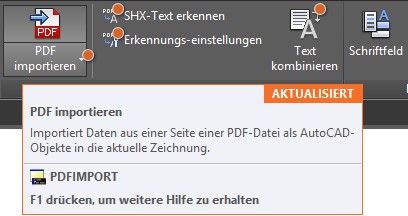 Whitepaper kostenfrei herunterladen
Da nun seit der Version 2016 die Servicepacks für AutoCAD auch auf allen anderen AutoCAD-basierten Programmen installiert werden müssen, muss das AutoCAD 2017.1 Update – als Bsp. – auch unter C3D 2017 installiert werden. Die Updates werden in der „Info über …“ entsprechend angezeigt.
Whitepaper kostenfrei herunterladen
Da nun seit der Version 2016 die Servicepacks für AutoCAD auch auf allen anderen AutoCAD-basierten Programmen installiert werden müssen, muss das AutoCAD 2017.1 Update – als Bsp. – auch unter C3D 2017 installiert werden. Die Updates werden in der „Info über …“ entsprechend angezeigt.
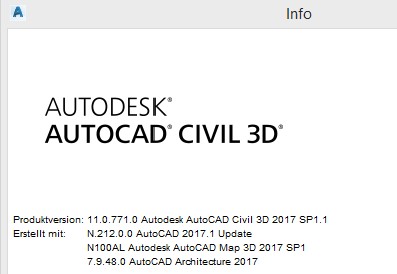 Nach der Installation vom AutoCAD 2017.1 Update unter C3D 2017 erscheint neben dem Hilfe-Button auch ein roter Punkt – die neuen Funktionen werden im C3D 2017 aber nicht anzeigt.
Weitere wichtige Informationen zu den neuen Updates haben unsere Kollegen vom „Geospatial Navigator“ zusammengetragen.
Nach der Installation vom AutoCAD 2017.1 Update unter C3D 2017 erscheint neben dem Hilfe-Button auch ein roter Punkt – die neuen Funktionen werden im C3D 2017 aber nicht anzeigt.
Weitere wichtige Informationen zu den neuen Updates haben unsere Kollegen vom „Geospatial Navigator“ zusammengetragen.
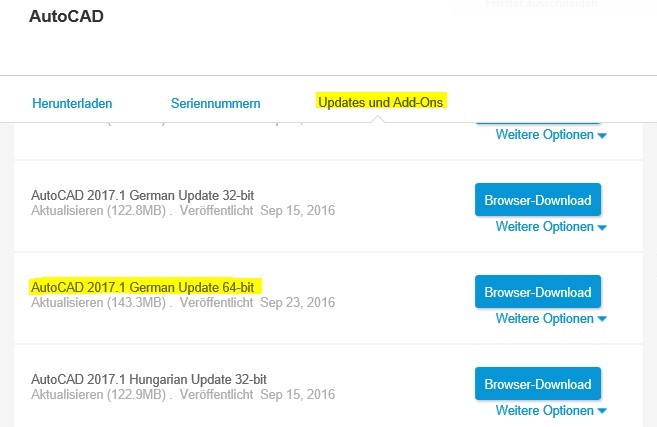 Nach der Installation vom AutoCAD 2017.1 Update erscheint neben dem Hilfe-Button ein roter Punkt, der die aktivierte Markierung für die neuen Funktionen anzeigt. Wenn man die neuen Funktionen gefunden hat, kann man die Markierung auch abschalten.
Nach der Installation vom AutoCAD 2017.1 Update erscheint neben dem Hilfe-Button ein roter Punkt, der die aktivierte Markierung für die neuen Funktionen anzeigt. Wenn man die neuen Funktionen gefunden hat, kann man die Markierung auch abschalten.
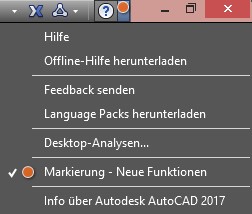 Die neuen Funktionen befinden sich im „puren“ AutoCAD 2017 in der Multi-Funktionsleiste (MuFu) „Einfügen“ in der Gruppe „Importieren“. Wenn man einen Augenblick auf einen Button zeigt, wird auch eine aktualisierte Quick-Info angezeigt. Mal sehen, wer noch die anderen neuen Funktionen findet!
Die neuen Funktionen befinden sich im „puren“ AutoCAD 2017 in der Multi-Funktionsleiste (MuFu) „Einfügen“ in der Gruppe „Importieren“. Wenn man einen Augenblick auf einen Button zeigt, wird auch eine aktualisierte Quick-Info angezeigt. Mal sehen, wer noch die anderen neuen Funktionen findet!
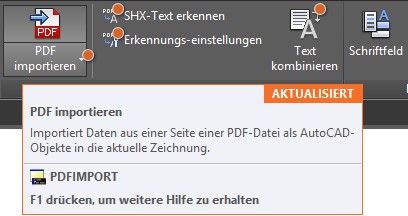
Effizientes Datenmanagement mit Vault?
Unser Whitepaper „Sieben Tipps für Autodesk Vault“ gibt Ihnen wertvolle Einblicke, wie Sie Ihre Konstruktionsdaten optimal verwalten, Prozesse effizienter gestalten und die Zusammenarbeit im Team verbessern können.
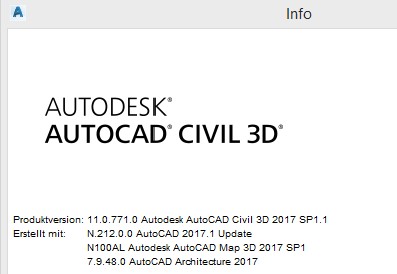 Nach der Installation vom AutoCAD 2017.1 Update unter C3D 2017 erscheint neben dem Hilfe-Button auch ein roter Punkt – die neuen Funktionen werden im C3D 2017 aber nicht anzeigt.
Weitere wichtige Informationen zu den neuen Updates haben unsere Kollegen vom „Geospatial Navigator“ zusammengetragen.
Nach der Installation vom AutoCAD 2017.1 Update unter C3D 2017 erscheint neben dem Hilfe-Button auch ein roter Punkt – die neuen Funktionen werden im C3D 2017 aber nicht anzeigt.
Weitere wichtige Informationen zu den neuen Updates haben unsere Kollegen vom „Geospatial Navigator“ zusammengetragen.